Přesuny v grafickém rozvrhu
Pokud není akce orámovaná červeným rámečkem (tj. nelze jí měnit časoprostorové údaje), můžete na ni najet myší, chytit levým tlačítkem a začít přetahovat do jiného umístění v rozvrhu. Můžete přesouvat v rámci jedné řádky rozvrhu a měnit tím jen čas akce či měnit i řádek a tím měnit i další parametr akce (obvykle den, ale záleží to na tom, jaké položky máte zrovna na ose Y).
Poté, co začnete akci přetahovat, se v celém rozvrhu objeví barevně zvýrazněná místa označující potenciální kolize, které v daném místě nastanou, pokud tam akci přetáhnete. Více viz v kapitole o kolizích a v kapitole o nastavení kolizního prostoru.
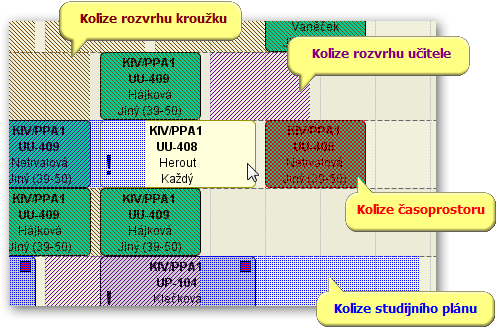
Obrázek 760. Přesun rozvrhové akce.
Akce se při přetahování lehce „chytají“ položek časové osy ve vodorovném směru — lze je proto velmi snadno „zaparkovat“ přesně do vyučovacích hodin. Nic vám ale nebrání akci umístit i mimo časovou řadu — časové údaje akce se pak automaticky změní a místo vyučovací hodiny a časové řady bude u akce uveden rovnou přesný čas konání. Automatické přichytávání k položkám časové řady lze vypnout v nástroji nastavení, záložka „Základní“.
Pokud rozvrhujete prakticky vždy jen přesně do vyučovacích hodin (tj. málokdy máte akce, které by přesně neseděly do časové řady), můžete si v nástroji nastavení na záložce „Základní“ zaškrtnout volbu „Nedovolit mimo časovou osu“, čímž se Vám veškeré operace s rozvrhovými akcemi ještě zjednoduší — akce půjde vkládat pouze přímo do vyučovacích hodin.
Přesuny z tabulek
Rozvrhové akce můžete přetahovat nejen v rámci grafického rozvrhu, ale můžete také přetahovat akce z tabulek mimo rozvrh (z tabulky nezobrazených akcí či ze schránky) do rozvrhu. Akce z tabulky můžete myší „vzít“ (kliknout, držet) a přetáhnout do plochy rozvrhu — tím ji můžete de-facto „vložit“ do aktuálně zobrazeného rozvrhu. Vložení akce znamená, že se jí nastaví příslušný čas (dle osy X), příslušný další parametr dle aktuální osy Y (den / místnost / kroužek / učitele … — podle toho, do jaké řádky akci vložíte). Zároveň akci nastavíte i parametr odvozený od vlastního rozvrhu — pokud je zobrazen rozvrh místnosti XYZ, je akci nastavena místnost XYZ. Je-li zobrazen rozvrh učitele, je akci nastaven/přidán příslušný vyučující atd.
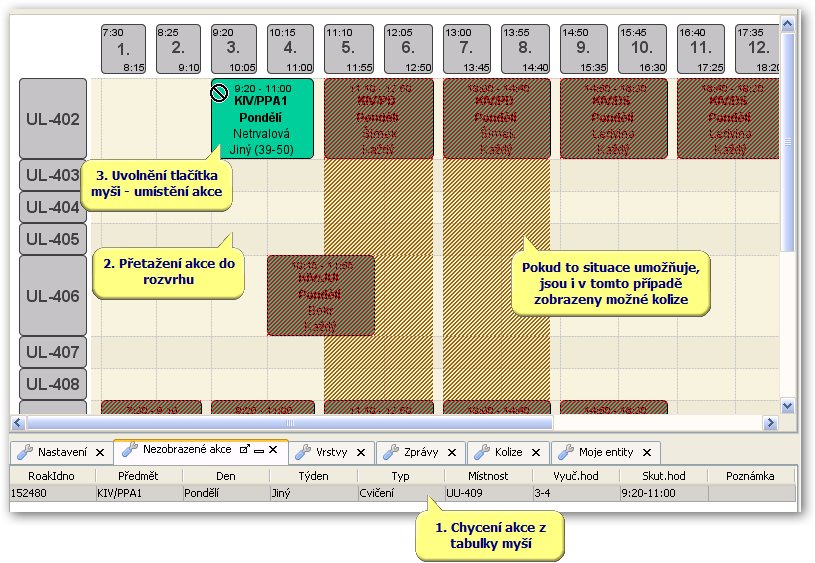
Změna doby trvání akce
Dále je možno měnit dobu trvání akce, čili měnit buď pouze její čas začátku nebo jen čas konce. Najeďte myší na levou či pravou hranu akce, kurzor se změní na šipečku, uchopte hranu a můžete akci zvětšit či zmenšit. Akce se opět chytá časové řady — levá hrana se chytá začátku vyučovacích hodin, pravá konců.
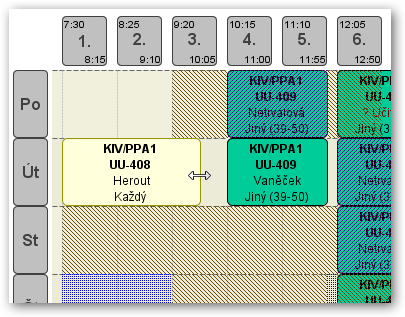
Obrázek 761. Zvětšování rozvrhové akce.






